|
Possiamo cominciare
- Tavolozza
dei colori - imposta il colore di primo piano con #ebebeb
e come sfondo il colore #5a2623

1. Apri l'mmagine
"Fond_heterogene" - Doppio clic per trasformarla in
livello Raster 1
2. Effetti>Plugin>Simple>Blints
3. Effetti>Plugin>Filter
Unlimited 2.0>&<Bkg
Designer sf10 I>- Barcode Generator...

4. Effetti>Plugin>Medhi>Sorting
Tiles
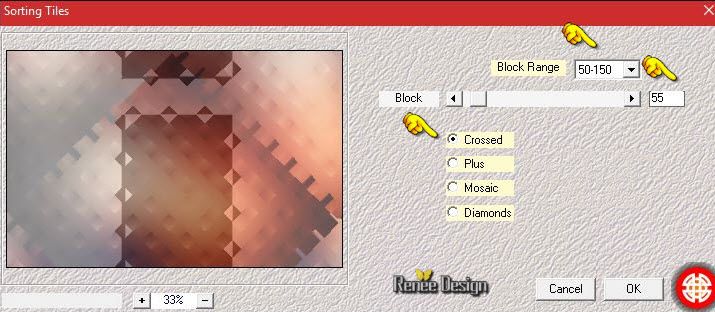
- Apri la
maschera "Ildiko_Mask_Create_2016_05_21_010.jpg"
5.
Livelli>Nuovo livello
6. Attiva lo
strumento Riempimento
 e riempi il livello con il nero
e riempi il livello con il nero
7.
Livelli>Nuovo livello maschera<da immagine - cerca e
carica la maschera appena aperta
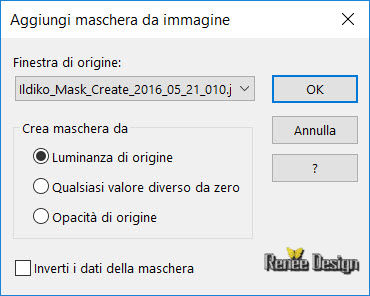
-
Livelli>Unisci>Unisci gruppo
8. Effetti>Plugin>AP
Lines Silverling

9.
Livelli>Duplica
10.
Immagine>Ridimensiona a 80% - tutti i livelli non
selezionato
11. Effetti>Plugin>Toadies
- What are you 49/49
- Torna sul
livello sottostante (Gruppo - Raster 2)
12.
Effetti>Effetti di distorsione>Coordinate polari
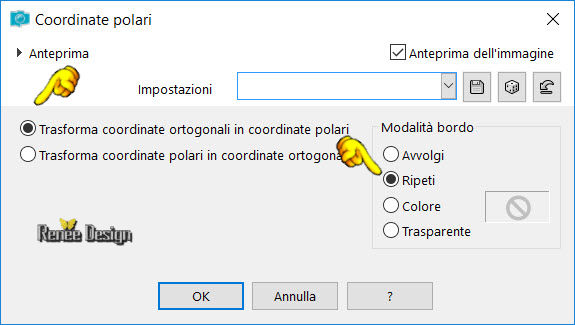
- Torna sul
livello in alto
13.
Livelli>Unisci>Unisci giù
14.
Effetti>Effetti 3D>Sfalsa Ombra 1/1/100/1 nero
15. Effetti>Plugin>Andromeda>Perspective
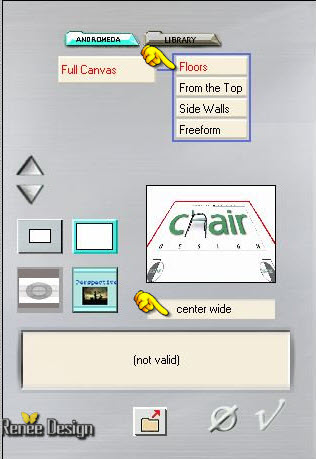
- Ripetere
Andromeda Perspective - stessi parametri
16.
Effetti>Effetti immagine>Scostamento O = 0 e V = - 259
Trasparente
17. Tavolozza
dei livelli - cambia la modalità di miscelatura di
questo livello in Luce netta
18. Apri il
tube "Renee_tube_revelation"
-
Immagine>Ridimensiona a 60%
-
Modifica>Copia - torna al tuo lavoro ed incolla come
nuovo livello
19. Attiva lo
strumento puntatore (K) e posiziona contro il bordo in
alto e centra, così:

20.
Effetti>Effetti immagine>Motivo Unico
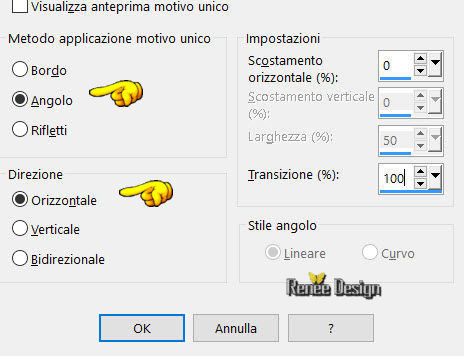
- Tavolozza
dei colori- con i colori di partenza, prepara un
gradiente stile "sprazzo di luce", così configurato:
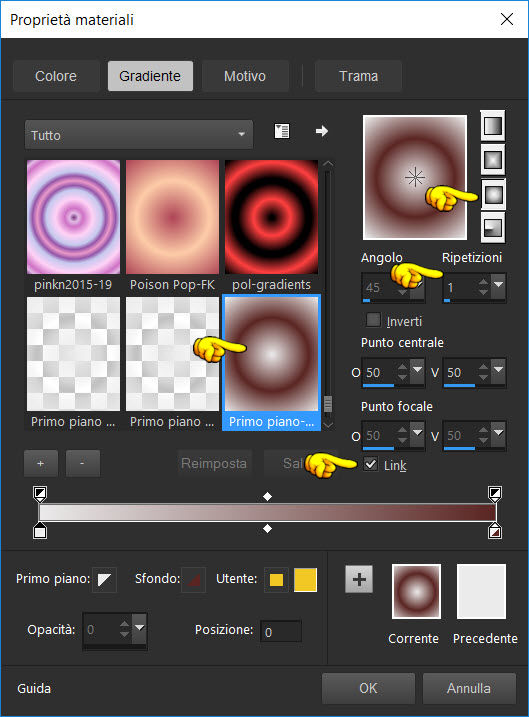
21.
Livelli>Nuovo livello raster
22. Attiva lo
strumento Riempimento (F) - opacità a 60 e riempi il
livello con il gradiente
23. Effetti>Plugin>Filter
Unlimited 2.0>Dcspecial - Book a 148/98
24.
Effetti>Effetti di riflesso>Specchio rotante
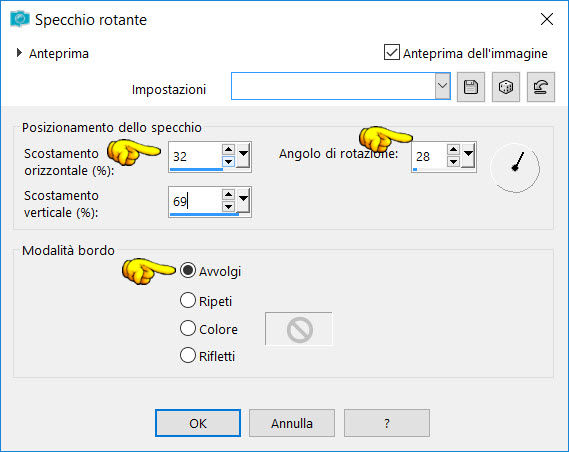
25.
Livelli>Duplica
26.
Immagine>Rifletti
-
Immagine>Capovolgi
27.
Livelli>Unisci>Unisci giù
28. Effetti>Plugin>Simple>Tof
Left Mirror
29.
Livelli>Disponi>Sposta giù - due volte (sopra al Raster
1)
30.
Effetti>Effetti bordo>Aumenta
- Torna in
alto nella tavolozza dei livelli
31.
Livelli>Nuovo livello raster
32.
Selezioni>Carica/salva selezione>Carica selezione da
disco - Cerca e carica la selezione "HÉTÉROGÈNE_1"
33. Attiva lo
strumento Riempimento (F) - opacità a 100 e riempi la
selezione con il colore di primo piano
SELEZIONI>DESELEZIONA
TUTTO
34. Effetti>Plugin>Xero>Fritillary
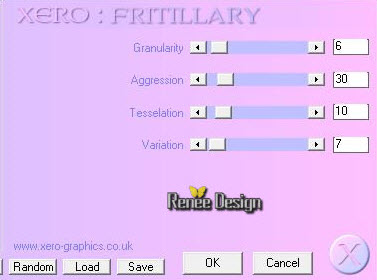
35.
Effetti>Effetti bordo>Aumenta di più
36. Apri il
tube "Renee_revelation_Image 1pspimage.png"
-
Modifica>Copia - torna al tuo lavoro ed incolla come
nuovo livello
- Posiziona in
alto a sinistra
37. Effetti>Plugin>FM
Tile Tools>Blend Emboss per default
38. Apri il
tube "Renee_Revelation_Image 2.pspimage.png"
-
Modifica>Copia - torna al tuo lavoro ed incolla come
nuovo livello
39.
Effetti>Effetti di immagine>Scostamento
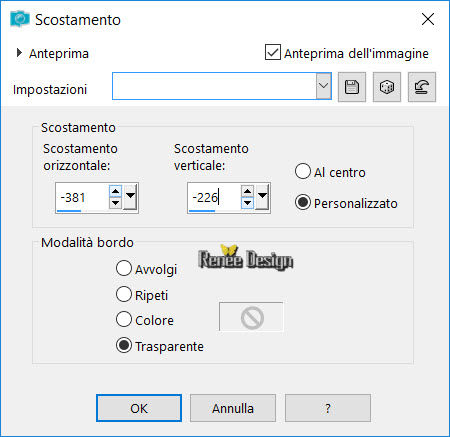
40. Effetti>Plugin>EyeCandy
5 Impact>Perspective Shadow
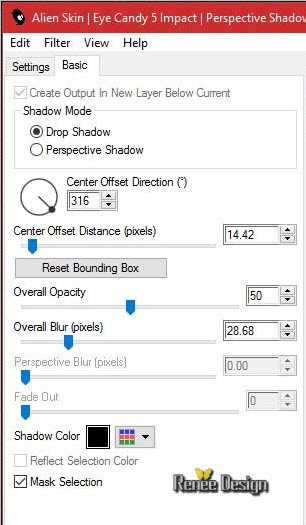
- Ripetere
Perspective Shadow - stessi parametri
41.
Livelli>Nuovo livello
42. Attiva lo
strumento Selezione>Selezione personalizzata

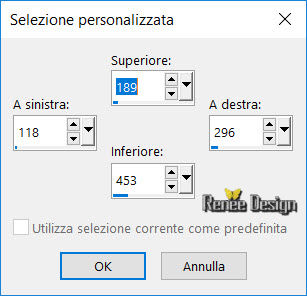
43. Attiva lo
strumento Riempimento (F) e riempi la selezione con il
colore di sfondo
44.
Selezioni>Modifica>Contrai - 3 pixels
45. Attiva lo
strumento Riempimento e riempi con il colore di primo
piano
46.
Selezioni>Modifica>Contrai - 3 pixels
47.
Effetti>Effetti 3D - Ritaglio - colore di primo piano
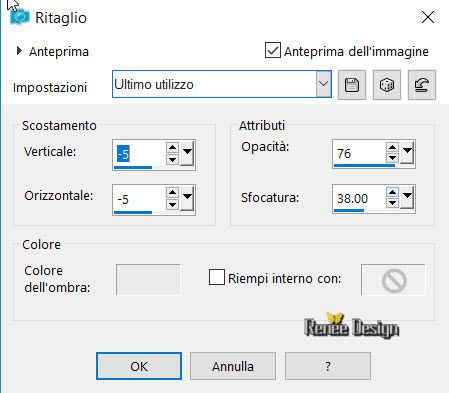
48. Apri il
tube "Renee_tube_Revelation2"
-
Modifica>Copia - torna al tuo lavoro ed incolla nella
selezione
SELEZIONI>DESELEZIONA
TUTTO
49. Effetti>Plugin>Flaming
Pear/Preset "heterogene_flood" - Colore #486792
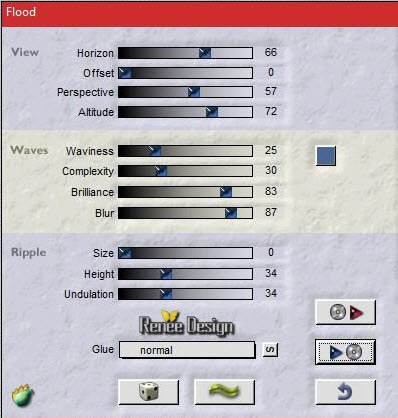
50. Apri il
tube "Renee_Revelation_Image 3.pspimage.png"
-
Modifica>Copia - torna al tuo lavoro ed incolla come
nuovo livello
- Posiziona -
vedi esempio finale
51. Apri il
tube "worry_rat"
-
Modifica>Copia - torna al tuo lavoro ed incolla come
nuovo livello
- Posiziona
come da immagine finale
- Tavolozza
dei colori - imposta in primo piano il bianco
52.
Livelli>Nuovo livello raster
53.
Selezioni>Carica/salva selezione>Carica selezione da
disco - Cerca e carica la selezione "HÉTÉROGÈNE_2"
54. Attiva lo
strumento Riempimento (F) e riempi la selezione con il
bianco
SELEZIONI>DESELEZIONA
TUTTO
55. Apri il
tube "Renee_Revelation_Image 4.pspimage.png"
-
Modifica>Copia - torna al tuo lavoro ed incolla come
nuovo livello
- Posiziona -
vedi esempio finale
56. Apri il
tube "Renee_tube_HETEROGENEOUS.pspimage"
-
Immagine>Ridimensiona a 65%
-
Modifica>Copia - torna al tuo lavoro ed incolla come
nuovo livello
- Posiziona
57. Livelli>Plugin>EyeCandy
5 Impact>Perspective Shadow
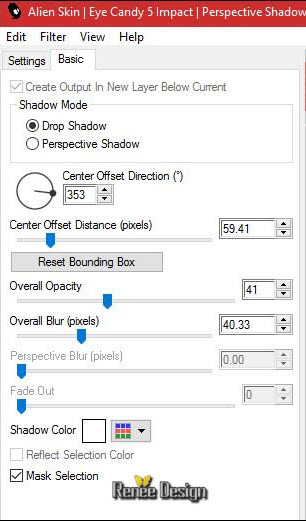
58. Apri il
tube "Renee_tube_Revelation-corde.png"
-
Modifica>Copia - torna al tuo lavoro ed incolla come
nuovo livello
- Posiziona
59. Tavolozza
dei livelli - cambia la modalità di miscelatura di
questo livello in Luminanza esistente
60.
Immagine>Aggiungi bordatura - 1 pixel in nero
61.
Immagine>Aggiungi bordatura - asimmetrico - in bianco
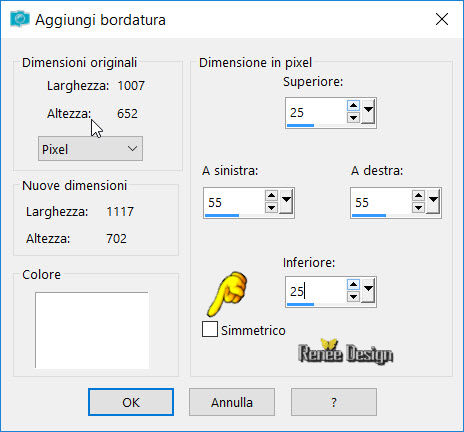
62.
Immagine>Aggiungi bordatura - simmetrico - 1 pixel in
nero
63.
Immagine>Aggiungi bordatura - simmetrico - 5 pixels in
bianco
64.
Immagine>Aggiungi bordatura - simmetrico - 1 pixel in
nero
65.
Immagine>Aggiungi bordatura - simmetrico - 25 pixels in
bianco
66.
Selezioni>Seleziona tutto
67.
Selezioni>Modifica>Contrai - 55 pixels
68.
Effetti>Effetti 3D>Sfalsa Ombra
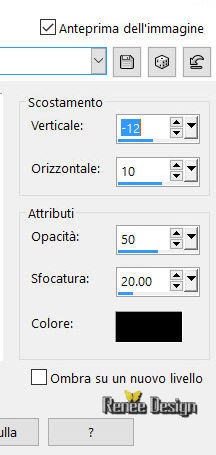
69.
Effetti>Effetti 3D>Sfalsa Ombra
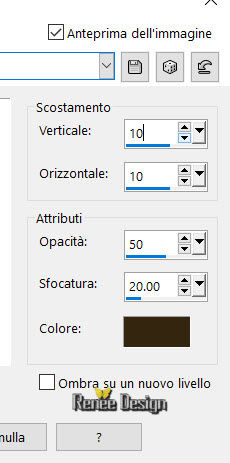
SELEZIONI>DESELEZIONA
TUTTO
70.
Immagine>Ridimensiona a 1005 di larghezza - tutti i
livelli selezionato
Il
tutorial è terminato
Spero abbiate gradito eseguirlo
Grazie
Renée
Scritto il 04/02/2017
pubblicato
nel 2017
*
Ogni somiglianza con una lezione esistente è una pura
coincidenza
*
Non dimenticate di ringraziare i tubeurs e le
traduttrici che lavorano con e per noi.
Grazie
|